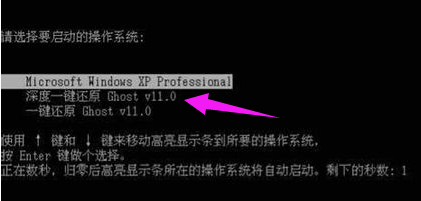深度一键还原怎么用_深度一键还原正确方法
时间:2022-04-07 17:05:16
作者:重庆seo小潘
来源:互联网整理
深度一键还原系统可能是很多朋友对于这个系统备份还原工具不怎么了解,它是一款系统维护软件,功能强大,操作简单。支持一键还原,镜像安装。接下来小编教你深度一键还原系统
深度一键还原系统可能是很多朋友对于这个系统备份还原工具不怎么了解,它是一款系统维护软件,功能强大,操作简单。支持一键还原,镜像安装。接下来小编教你深度一键还原系统的详细步骤。
今天小编给大家分享的是深度一键还原系统的详细步骤,一键还原就是通过简单的操作将系统恢复到正常状态,避免了重装系统的麻烦。不过在还原之前需要将系统备份,感兴趣的用户,请来了解下如何还原系统吧。
深度一键还原系统:
1、下载安装深度一键还原,双击将其打开
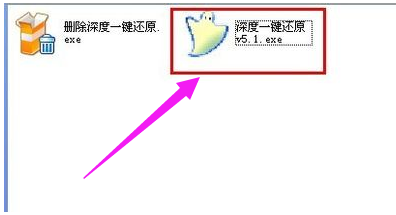
2、我们看到系统没有备份,勾选一键备份系统,点击确定
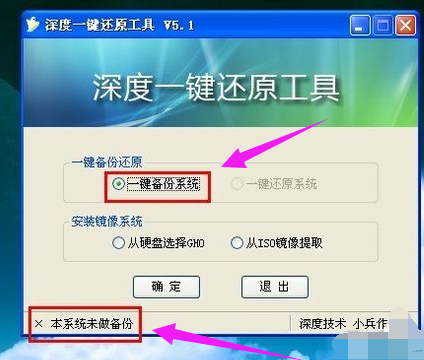
3、出现提示,点击:是
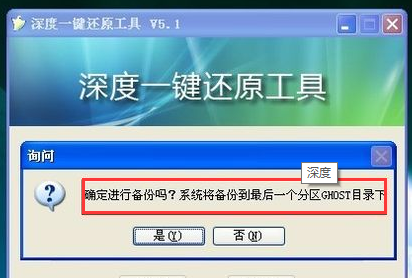
4、点击“是”重启电脑
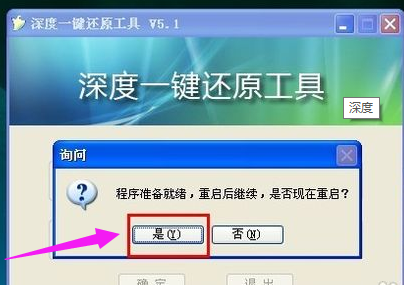
5、重启后出现此界面点击“备份”就开始了系统的备份

6、备份完成后电脑会自动重启
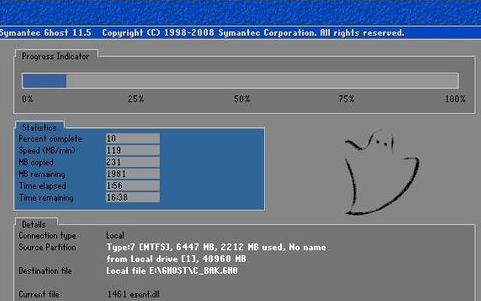
7、进入磁盘的最后一个分区,出现GHOST目录,点进去就看到GHO备份文件了
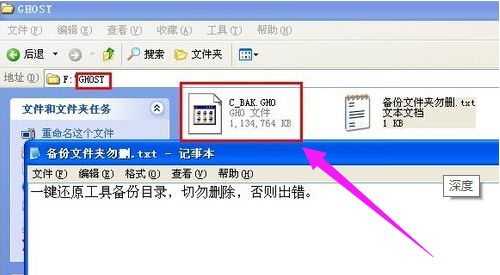
8、想要还原系统时打开深度一键还原工具,选择一键还原系统,点击确定就可以还原啦
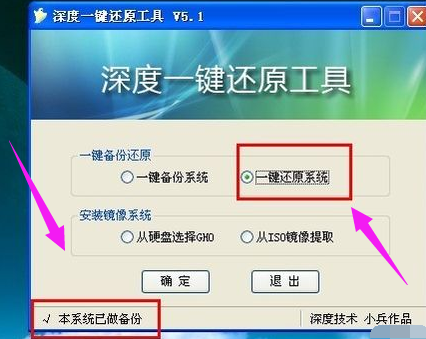
9、当电脑开不了机时可以通过开机启动的启动项进行一键还原。